配对和连接电脑(Mac)
注册所要连接设备的操作称为“配对”。首次配合耳机使用设备时,请先配对设备。
兼容的操作系统
macOS(11或更高版本)
开始操作前,请确认以下事项:
- 电脑具有支持音乐播放连接的Bluetooth功能(A2DP)。
- 使用电脑上的视频通话应用程序时,电脑具有支持通话连接的Bluetooth功能(HFP/HSP)。
- 将电脑放在距离耳机1 m范围内。
- 耳机电量充足。
- 准备好电脑的使用说明书。
- 视使用的电脑而定,可能需要打开内置Bluetooth适配器。如果不知道如何打开Bluetooth适配器或不确定电脑是否有内置Bluetooth适配器,请参阅电脑附带的使用说明书。
- 将电脑扬声器设置为打开模式。
如果电脑扬声器设置为 “关闭”模式,耳机不会发出声音。
“关闭”模式,耳机不会发出声音。
电脑扬声器处于打开模式
-
进入此耳机上的配对模式。
在您购买耳机后首次与设备配对时,或初始化耳机后(耳机没有配对信息),打开耳机。耳机自动进入配对模式。在这种情况下,执行步骤2。
当您配对第二个或后续Bluetooth设备(耳机已具有其他设备的配对信息)时,按住
 (Bluetooth)按钮(A)约5秒钟或以上手动进入配对模式。
(Bluetooth)按钮(A)约5秒钟或以上手动进入配对模式。
指示灯(蓝色)连续双闪2次。您会听见语音指导播报“配对中”。
-
当电脑处于待机(睡眠)或休眠模式时,唤醒电脑。
-
从电脑画面底部的Dock选择[
 (System Preferences)] - [Bluetooth]。
(System Preferences)] - [Bluetooth]。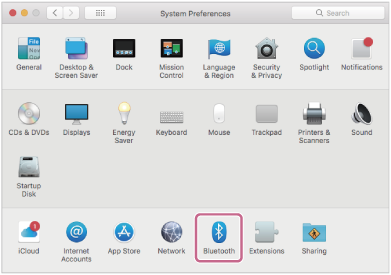
-
选择[Bluetooth]画面中的[ULT WEAR],然后单击[Connect]。
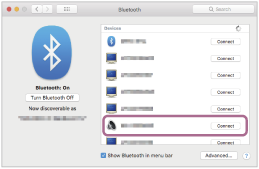
如果要求输入密钥*,请输入“0000”。
耳机和电脑彼此配对和连接。
您会听见指示连接已建立的通知声。
如果未连接,请参阅“连接已配对的电脑(Mac)”。如果电脑屏幕上未显示[ULT WEAR],请从步骤3开始重试。
*密钥可能称为“密码”、“PIN码”、“PIN号”或“口令”。
提示
- 上述操作只是示例。如需了解详情,请参阅电脑附带的使用说明书。
- 若要删除所有Bluetooth配对信息,请参阅“初始化耳机以恢复出厂设置”。
注意
- 如果在5分钟内未建立配对,则取消配对模式。在此情况下,关闭电源,并从步骤1再次开始操作。
- 一旦Bluetooth设备配对完毕,则无需再进行配对,以下情况除外:
- 修理等情况后配对信息被删除。
- 配对第9个设备时
耳机最多可与8个设备配对。如果在已配对8个设备后配对新设备,连接时间最早的配对设备注册信息将被新设备的信息覆盖。 - 当已从连接的Bluetooth设备删除耳机的配对信息时
- 初始化耳机时
所有配对信息将被删除。在此情况下,请从连接的设备中删除耳机的配对信息,然后再次配对。
- 耳机可与多个设备配对,但一次只可从1个配对设备播放音乐。
